Gráfico de Bolhas no Jitterbit App Builder
Um Gráfico de Bolhas é uma variação de um Gráfico de Dispersão em que os pontos de dados são substituídos por bolhas, e uma dimensão adicional dos dados é representada pelo tamanho das bolhas.
Para criar um Gráfico de Bolhas, você precisará de um objeto de negócios subjacente que contenha um valor de eixo X, um valor de eixo Y e também um valor de Tamanho da Bolha. O Tamanho da Bolha é indicado no Gráfico selecionando o valor do Subtipo Z.
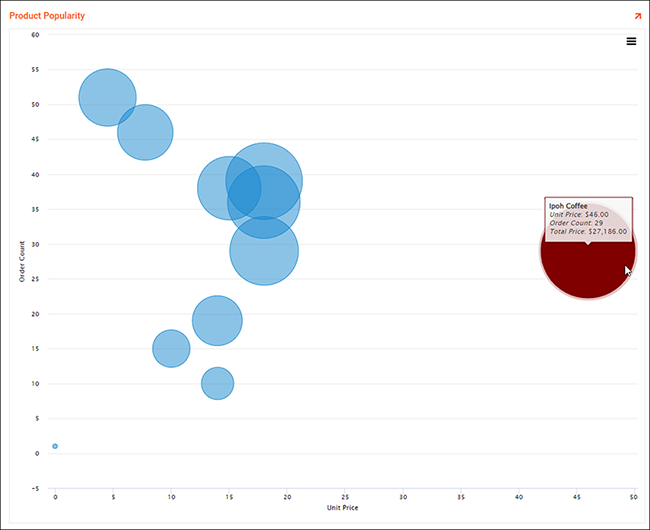
Exemplo de Gráfico de Bolhas ilustrando a Popularidade de Produtos para Bebidas
Como configurar
Neste exemplo, vamos passar por como configurar um Gráfico de Bolhas que ilustra a Popularidade de Produtos para Bebidas.
- Crie uma Página Dinâmica para conter o Gráfico de Bolhas
- Adicione um painel à página, selecione Gráfico como o Tipo de Painel
- Selecione Bolha como o Tipo de Gráfico
- Clique em Próximo
- Selecione a Regra do Gráfico criada para o Gráfico de Bolhas
- Clique em Próximo, revise e clique em Concluir
- Confirme que o Tipo de Gráfico está definido como Bolha
-
Confirme que os Controles necessários estão configurados para o Gráfico de Bolhas:
- Adicione a coluna de valor do eixo X. Selecione Valor como o Tipo de Controle. Selecione X como o Subtipo. Por exemplo: Preço Unitário
- Adicione a coluna de valor do eixo Y. Selecione Valor como o Tipo de Controle. Selecione Y como o Subtipo. Por exemplo: Contagem de Pedidos
- Adicione a coluna de Tamanho da Bolha. Selecione Valor como o Tipo de Controle. Selecione Z como o Subtipo. Por exemplo: Preço Total
- Adicione quaisquer Controles opcionais:
- O Subtipo Título permite que você exiba texto ao passar o mouse sobre uma bolha no gráfico resultante. Por exemplo: Nome do Produto
-
O Tipo de Controle Cor permite que você especifique formatação condicional para cores que atendem a critérios específicos. Por exemplo, você pode configurar a seguinte lógica no objeto de negócios para definir que qualquer bolha que seja maior que 21,9 será exibida como marrom:
IIF(P.UnitPrice>21.9, 'maroon', null)
-
Salvar e executar a página do Gráfico para confirmar os resultados